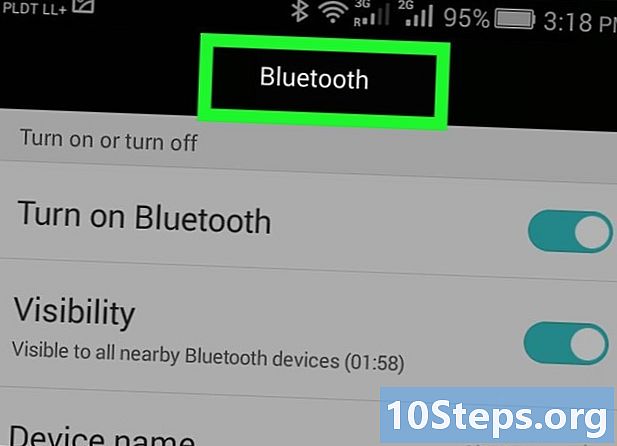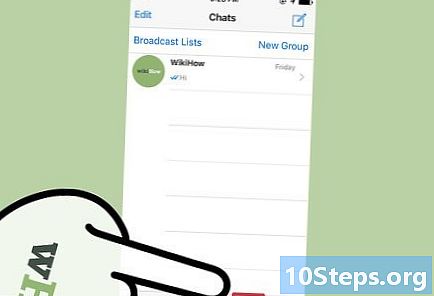작가:
Lewis Jackson
창조 날짜:
10 할 수있다 2021
업데이트 날짜:
15 할 수있다 2024
![파이어폭스 29(Firefox 29), 이전 버전의 기본 테마를 복원하는 방법 [매거진 읽어주는 팟캐스트]](https://i.ytimg.com/vi/zcoM_Dc29Ks/hqdefault.jpg)
콘텐츠
많은 버그 또는 Firefox 충돌은 플러그인 ( "추가 기능"이라고도 함) 또는 브라우저 설정 변경으로 인해 발생합니다. 복원하면 이러한 문제의 대부분을 복구 할 수 있습니다. 조금 더 노력하면 일부 정보를 검색하거나 설정을 수동으로 변경할 수도 있습니다.
단계
3 가지 방법 중 1 : Firefox 복원
Firefox 지원 페이지를 방문하십시오. 브라우저에서 새 탭을 열고 다음을 입력하십시오. 정보 : 지원 주소 표시 줄에서 지원 데이터라는 페이지로 이동합니다.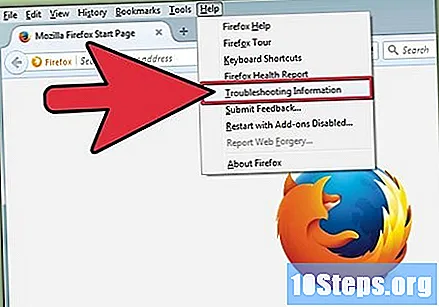
- 원하는 경우 ≡ 버튼 (일반적으로 화면의 오른쪽 상단 모서리에 있음)을 클릭하세요. →? (오른쪽 하단) → 지원 데이터.
- 작동하지 않으면이 링크를 클릭 한 다음 첫 번째 솔루션을 클릭하십시오.

"Firefox 복원"버튼을 클릭하십시오. 화면 오른쪽 상단에 있습니다.
확인하십시오. 표시되는 창에서 Firefox 복원을 다시 클릭하십시오. 그런 다음 마침. 이렇게하면 브라우저가 다시 시작되고 다음과 같이 변경됩니다.
- 모든 테마, 확장 프로그램 및 검색 도구가 삭제됩니다.
- 키보드 단축키 환경 설정 및 플러그인을 포함한 모든 설정이 원래 상태로 돌아갑니다.
- 다운로드 기록이 비워집니다. 다운로드 한 파일의 목적지를 기억하십시오.

이전 데이터를 삭제하십시오. Mozilla는 사용자가 "데스크탑"에서 "이전 Firefox 데이터"폴더를 삭제할 것을 권장합니다. 이전 설정을 복원하려면 먼저 아래 지침을 읽으십시오.
방법 2/3 : Firefox가 열리지 않을 때 복원하기
"안전 모드"에서 Firefox를 엽니 다. 따라서 결함없이 열리지 않아도 복원 할 수 있습니다.
- Windows : 키를 누르고 있습니다. ⇧ 시프트 Firefox를 여는 동안 눌렀습니다. 작동하지 않으면 "Mozilla Firefox (안전 모드)"바로 가기를 찾으십시오.
- Mac : 길게 누르기 ⌥ 옵션 Firefox를 여는 동안 눌렀습니다.
- Linux : 실행 / 경로 / to / firefox / firefox -safe-mode 터미널에서.

프로필 목록이 나타나면 하나를 선택할 때 동일한 키를 길게 누릅니다. 프로필이 두 개 이상인 경우에만 발생합니다.
"Firefox 복원"옵션을 선택하십시오. 브라우저가 열리기 전에 두 개의 항목이있는 창이 표시됩니다. Firefox 복원 옵션을 선택하여 설정을 재설정하고 모든 플러그인을 삭제하십시오. 이 변경은 영구적입니다.
- 원하는 경우 안전 모드에서 시작 옵션을 선택하여 현재 세션에서 문제를 해결할 수 있는지 확인합니다. 그렇다면 일부 플러그인을 비활성화하고 평소와 같이 브라우저를 다시 시작하십시오. 그렇지 않은 경우 안전 모드에서 Firefox를 다시 시작하고 복원하십시오.
3 가지 방법 중 3 : 복원 후 데이터 복구
누락 된 데이터가 있는지 확인하십시오. 일반적으로 버그가없는 검색 엔진, 사이트 별 설정 및 다운로드 기본 설정을 복원하려면이 방법을 사용하십시오. 북마크, 비밀번호, 검색 기록 및 저장된 쿠키가 자동으로 복원됩니다. 그렇지 않으면 아래 지침에 따라 복구 할 수 있습니다.
- 플러그인 또는 설정을 복원하려면 수동으로 수행하십시오. 백업에서 유형 데이터를 복원하면 이전 버그가 다시 생성 될 수 있습니다.
지원을 위해 데이터 페이지를 엽니 다. 입력하세요 정보 : 지원 주소 표시 줄에서 ≡ →? → 지원 데이터.
프로필 데이터를 엽니 다. 이 폴더를 찾으려면 페이지 상단에있는 버튼을 클릭하십시오. 다음 단어를 찾습니다 (시스템 및 Firefox 버전에 따라 다름) :
- Windows : "폴더 열기".
- Mac : "Finder에서 열기".
- Linux : "Open directory".
- Firefox 13 이하 (모든 운영 체제) : "대상 폴더 열기".
이전 Firefox 구성에서 데이터를 찾습니다. 바탕 화면의 폴더에 저장됩니다. 표시되지 않으면 "이전 Firefox 데이터"라는 용어를 사용하여 컴퓨터에서 검색하십시오.
- Windows에서는 숨김 파일을 표시해야 할 수 있습니다.
Firefox를 종료합니다. 프로필 설정을 변경하기 전에 항상 브라우저를 닫으십시오.
현재 프로필에 파일을 복사합니다. "이전 Firefox 데이터"폴더를 열고 전송할 항목을 선택하십시오. 식별 방법을 알아 보려면 아래 단계를 참조하십시오. 파일을 마우스 오른쪽 버튼으로 클릭하고 옵션을 선택하십시오. 부. 새 프로필 폴더를 엽니 다. 마지막으로 "흰색"부분을 마우스 오른쪽 버튼으로 클릭하고 옵션을 선택합니다. 목걸이.
- Mac에서는 Ctrl 키를 누른 상태에서 오른쪽 버튼으로 파일을 클릭합니다.
- 필요한 경우 기존 파일을 교환할지 덮어 쓸지 선택합니다.
전송할 파일을 선택하십시오. 그중 하나가 버그의 원인 일 수 있으므로 몇 가지를 변경하십시오. 전송할 수있는 파일에 대한 몇 가지 제안 사항은 다음과 같습니다.
- search.json : 검색 도구가 추가되었습니다.
- permissions.sqlite : 쿠키를 저장할 수 있고 팝업 창을 열 수있는 웹 사이트의 환경 설정.
- mimeTypes.rdf : 다운로드 한 파일에 대한 기본 설정 (특정 유형의 파일을 여는 프로그램).
- Firefox는 아래 항목을 자동으로 복원하려고 시도합니다. 프로세스 중에 오류가 발생하지 않는 한 직접 복구 할 필요가 없습니다.
- places.sqlite : 북마크 및 검색 기록.
- key3.db 과 logins.json : 저장된 비밀번호.
- formhistory.sqlite : 온라인 양식에 대한 정보를 자동으로 채 웁니다.
팁
- Firefox 창에 여러 광고가 나타나면 컴퓨터에서 바이러스를 제거하십시오.